JDK环境变量的配置
2018-08-07 08:49:03来源:博客园 阅读 ()

2018-08-06
一、环境准备
windows10
JDK1.8.0
二、JDK下载
官网:http://www.oracle.com/technetwork/java/javase/downloads/index.html
三、配置环境变量
1、右键桌面上“我的电脑”>>“属性”,在弹出的页面上点击“高级系统设置”。

2、在弹出的“系统属性”窗口中“高级”标签页下点击“环境变量”按钮。

3、在弹出的“环境变量”窗口中,点击下方的“新建”按钮,在弹出的“新建系统变量”窗口中,新建一个名为“JAVA_HOME”的环境变量,变量值为Java的安装路径,本人为:C:\Program Files (x86)\Java\jdk1.8.0_172。如图所示。

4、设置Path环境变量,该变量已经存在,所以在列表中选择Path,点击下方的“编辑”按钮,在弹出的窗口中添加如下信息:%JAVA_HOME%\bin;%JAVA_HOME%\jre\bin,然后点击“确认”按钮即可。或者输入JDK的bin路径绝对地址:C:\Program Files (x86)\Java\jdk1.8.0_172\bin;C:\Program Files (x86)\Java\jre1.8.0_172\bin; 然后单击确定也可。 如图所示:

5、和JAVA_HOME一样,新建一个名为“classpath”的系统变量,变量值为:.;%JAVA_HOME%\lib\dt.jar;%JAVA_HOME%\lib\tools.jar;。如图所示:
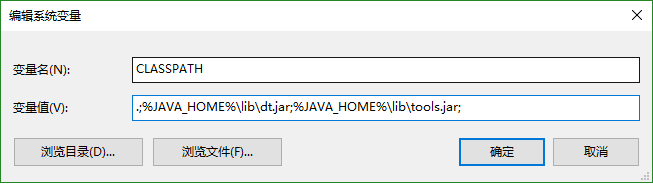
6、在配置好环境变量后,可以进入cmd中检查Java是否安装正确,检查的命令为 java -version。
若出现:
java version "1.8.0_181"
Java(TM) SE Runtime Environment (build 1.8.0_181-b13)
Java HotSpot(TM) Client VM (build 25.181-b13, mixed mode)
则环境变量已配置好。如下图所示

标签:
版权申明:本站文章部分自网络,如有侵权,请联系:west999com@outlook.com
特别注意:本站所有转载文章言论不代表本站观点,本站所提供的摄影照片,插画,设计作品,如需使用,请与原作者联系,版权归原作者所有
- jdk各个版本下载 2020-06-11
- java学习之第一天 2020-06-11
- 数据源管理 | Kafka集群环境搭建,消息存储机制详解 2020-06-11
- java环境教程:Tomcat下载,安装,设置为Windows服务,启动 2020-06-09
- JDK8的JVM内存模型小结 2020-06-03
IDC资讯: 主机资讯 注册资讯 托管资讯 vps资讯 网站建设
网站运营: 建站经验 策划盈利 搜索优化 网站推广 免费资源
网络编程: Asp.Net编程 Asp编程 Php编程 Xml编程 Access Mssql Mysql 其它
服务器技术: Web服务器 Ftp服务器 Mail服务器 Dns服务器 安全防护
软件技巧: 其它软件 Word Excel Powerpoint Ghost Vista QQ空间 QQ FlashGet 迅雷
网页制作: FrontPages Dreamweaver Javascript css photoshop fireworks Flash
